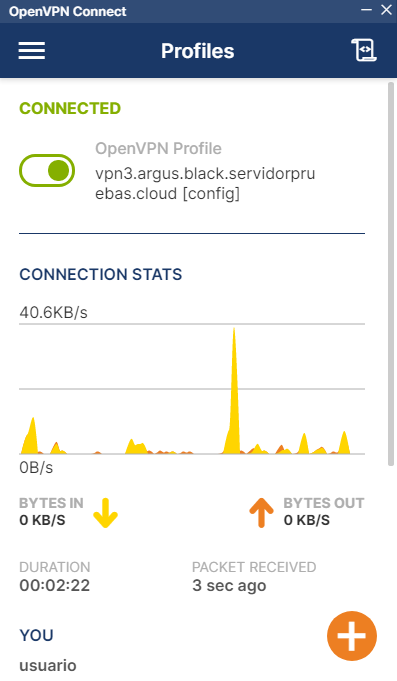Para esta explicación, nos conectaremos a una VPN del sistema ArgusBlack desde un sistema operativo Windows y para ello seguiremos los siguientes pasos.
- Primero indicaremos con que credencial descargaremos el archivo de configuración, en este caso le daremos click al botón de «Descarga» de la credencial «usuario».
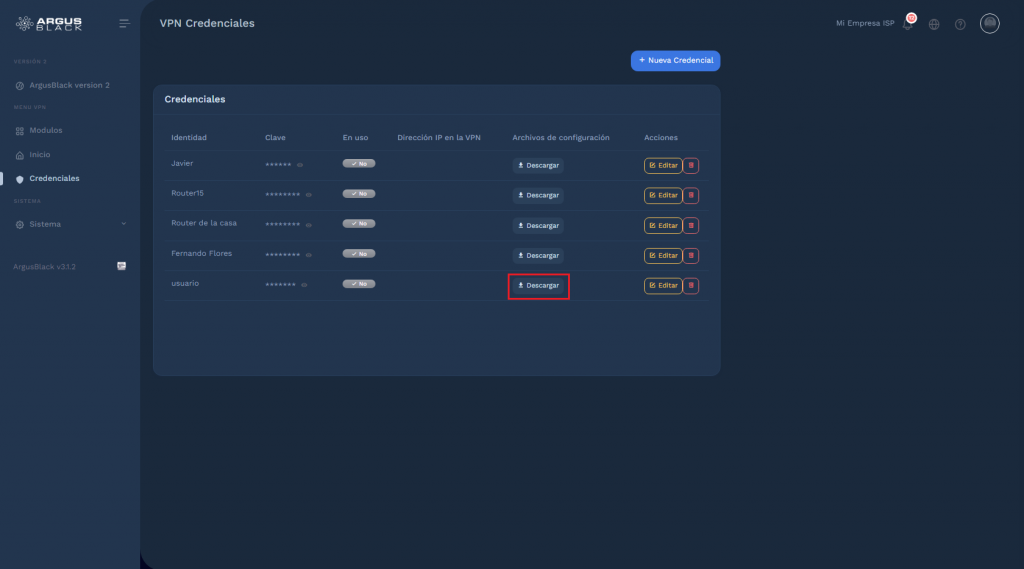
2. Seleccionaremos para que dispositivo requerimos el archivo de configuración, en este caso le daremos click al botón de «Descargar» en la sección de «Windows».
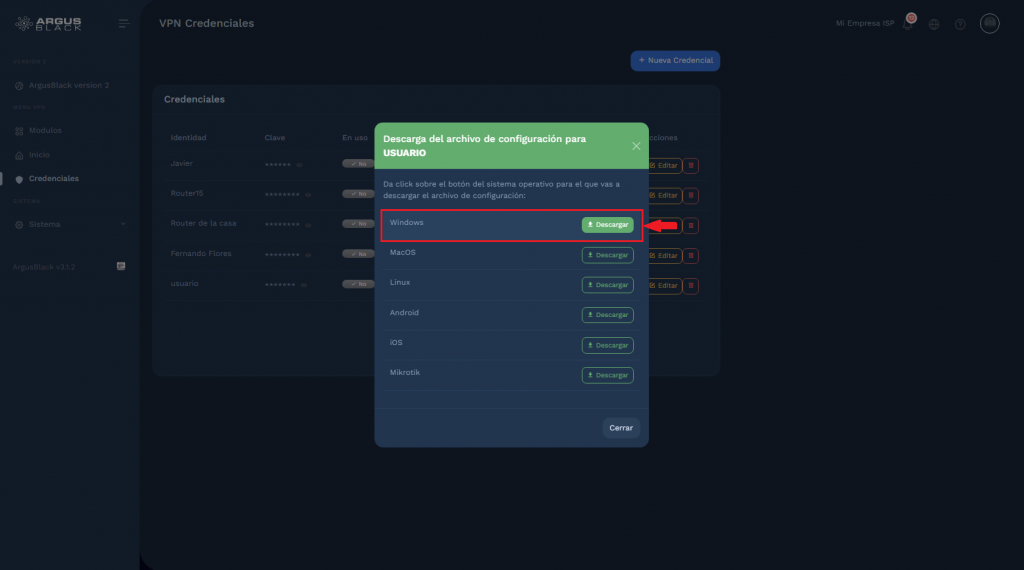
3. Una ves que se descargue el archivo de configuraciones, nos vamos a la ubicacion de descarga del mismo, (Generalmente se ubica en la carpeta de «Descargas») y lo descomprimimos.
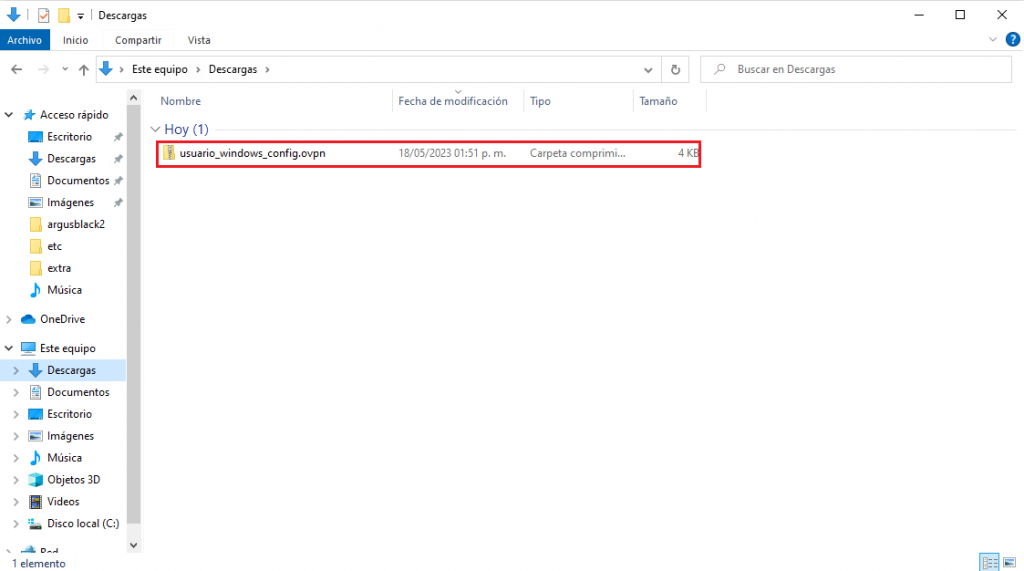
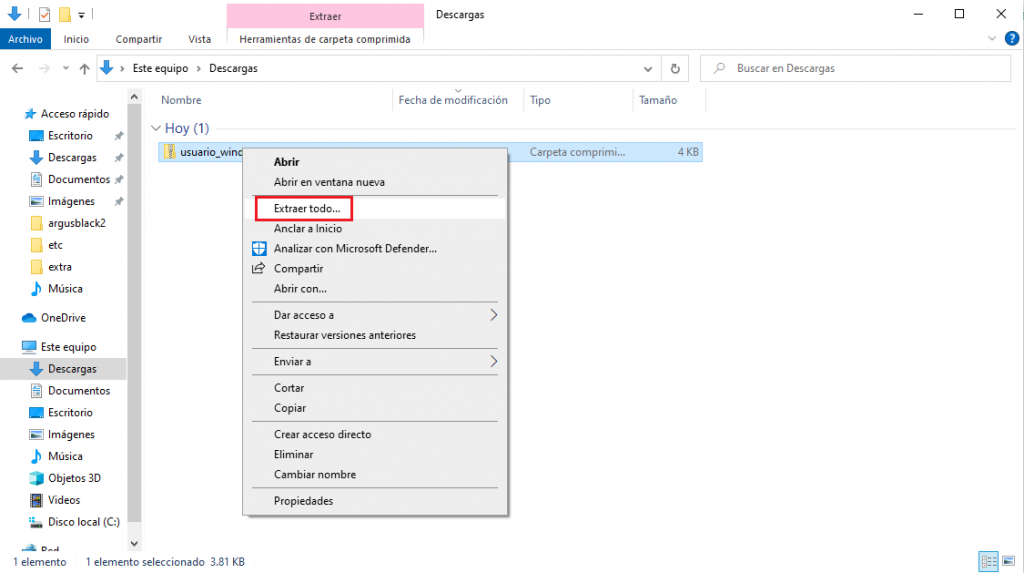
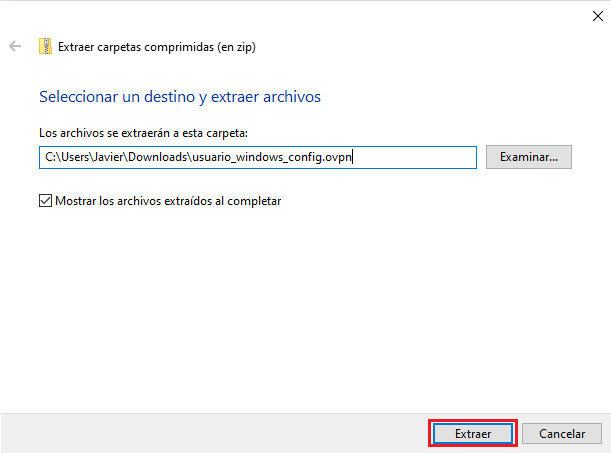
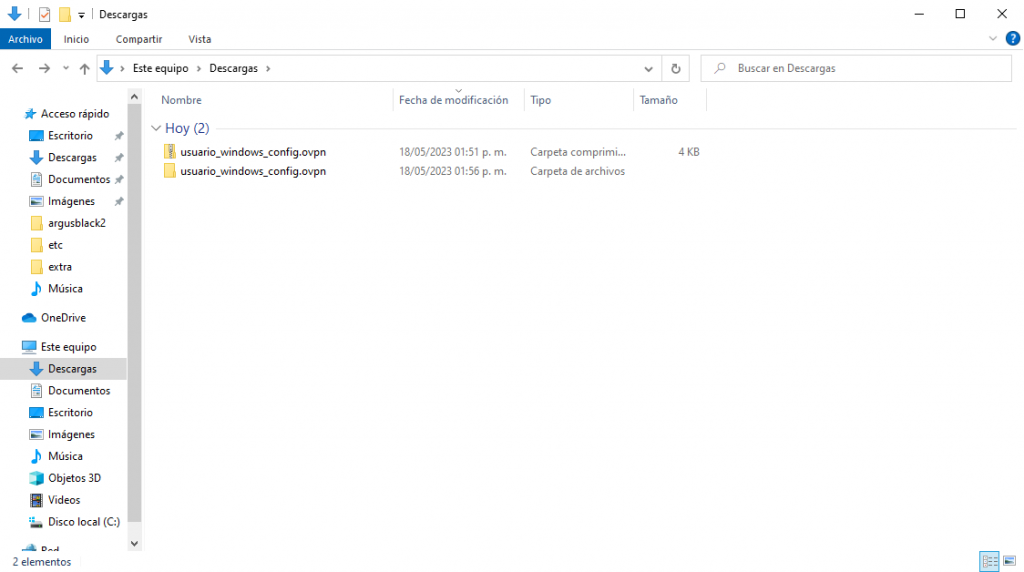
4. Para poder realizar la conexión con la VPN utilizaremos en programa «OpenVPN Connect».
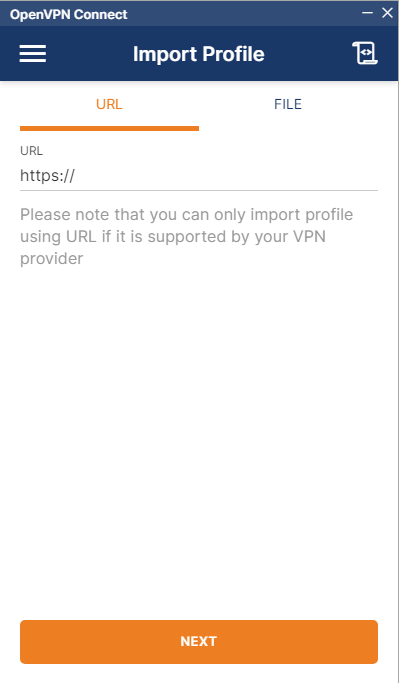
5. Daremos click en donde dice «FILE».
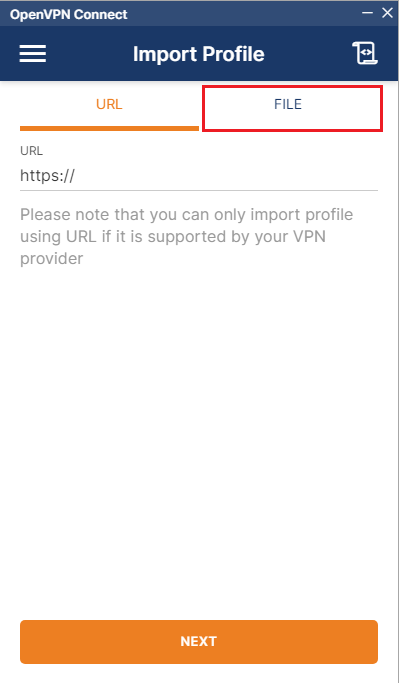
6. Daremos click en donde dice «BROWSE».
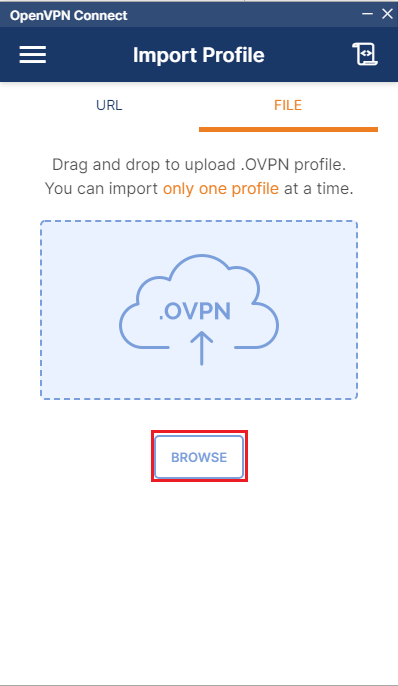
7. Daremos doble click al archivo que extrajimos.
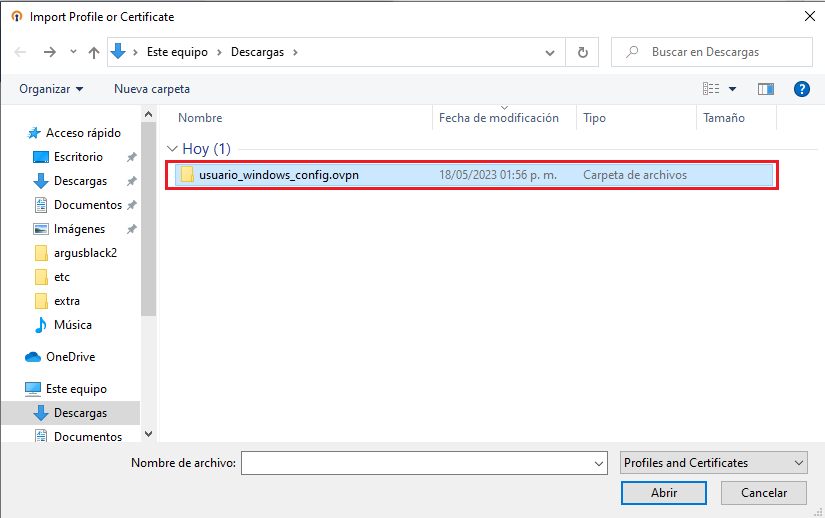
8. Seleccionamos el archivo «config» y damos click en «Abrir».
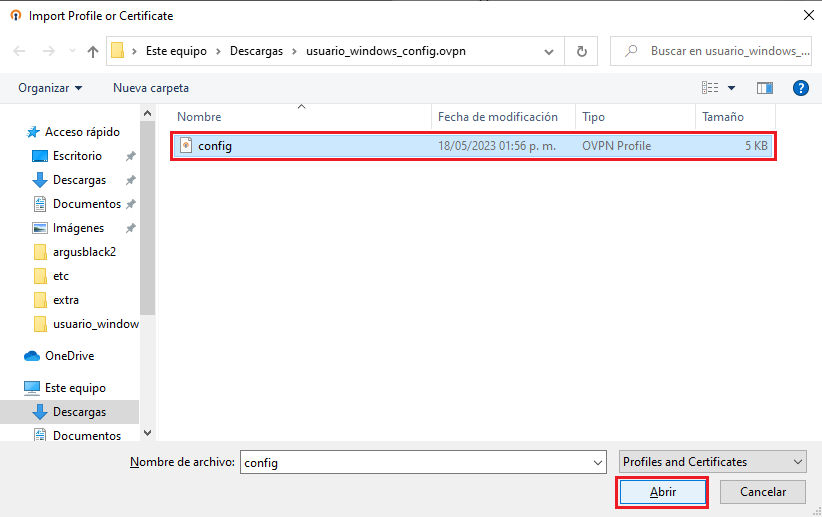
9. Después abriremos en el archivo de configuración un documento de texto llamado «credencial», esto es para nuestro usuario y contraseña, el primero es el usuario y el segundo la contraseña.
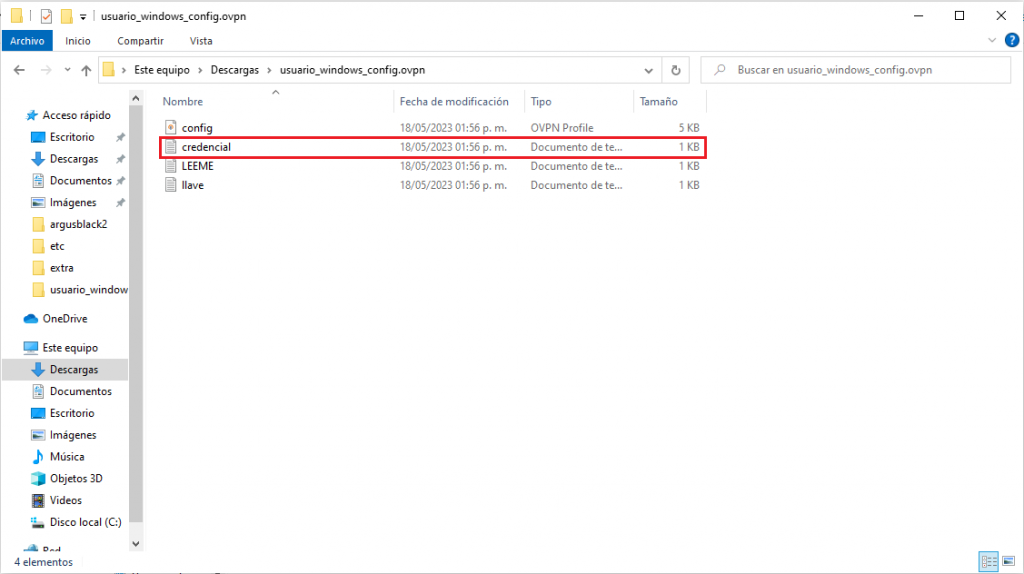
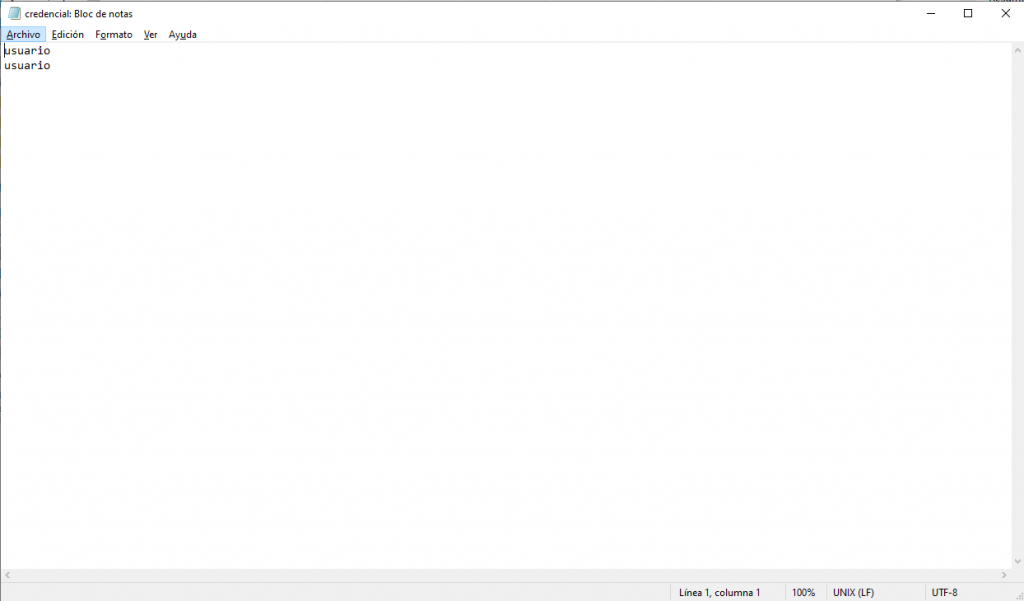
10. Posteriormente ingresaremos el Username «usuario» y habilitaremos la opción Save password que también es «usuario»
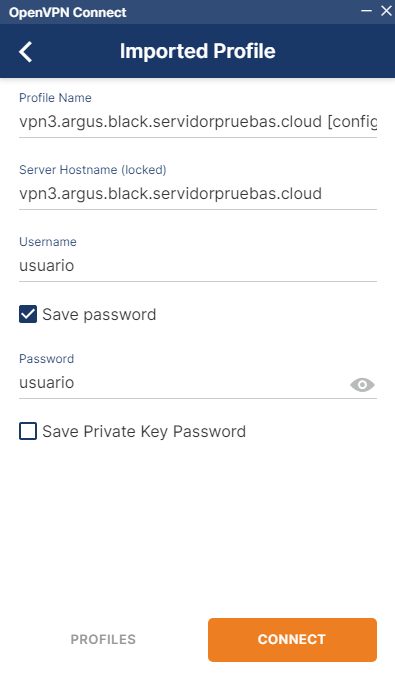
11. A continuación abriremos el archivo llamado «llave» y habilitaremos la opción Save Private Key Password e ingresamos la clave del archivo «llave».
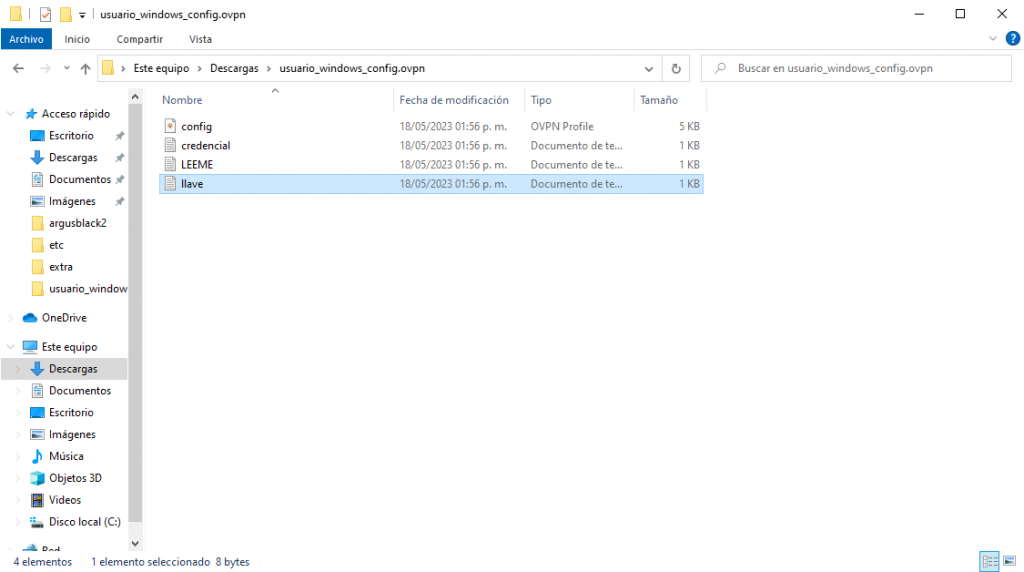
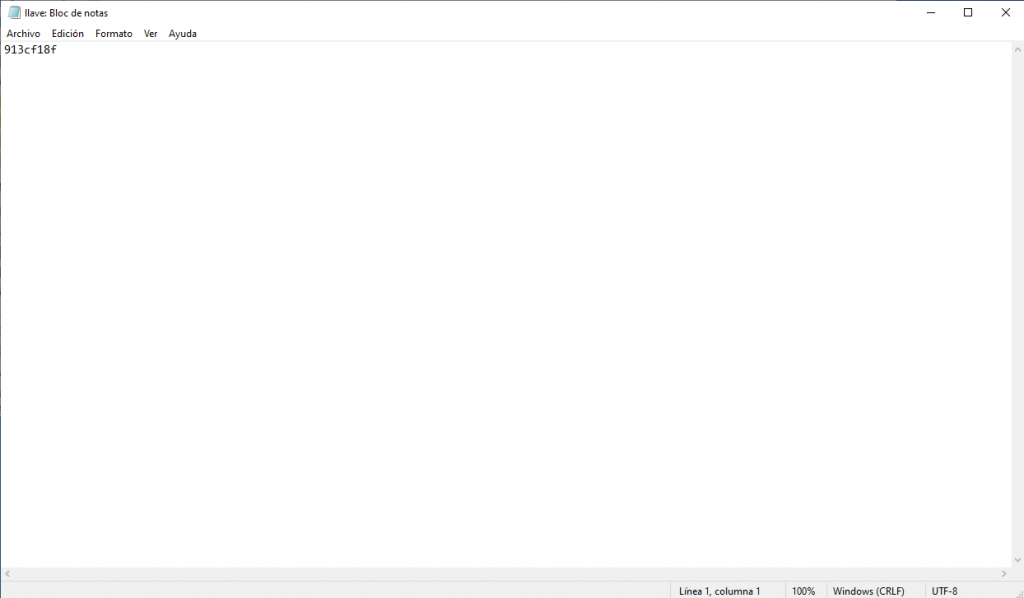
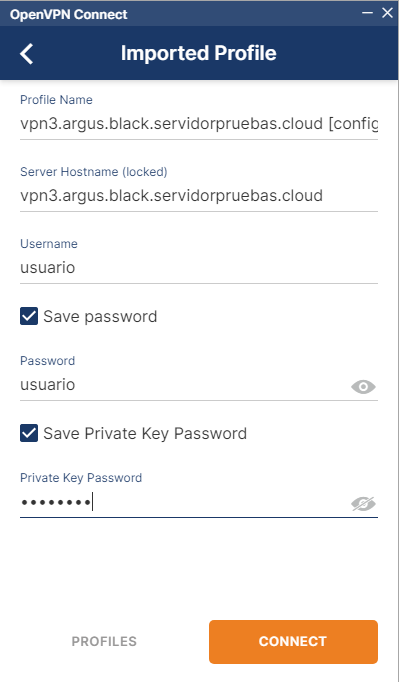
12. Le daremos click en CONNECT y listo ya estaremos usando la VPN de usuario en Windows.